Kā labot kļūdu GPU atmiņa ir pilna operētājsistēmā Windows 11
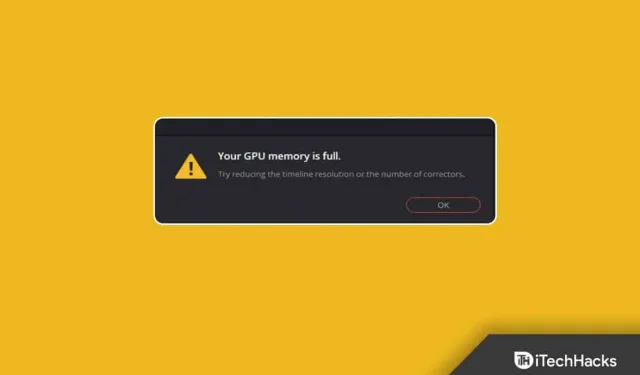
Daudzi klēpjdatori un galddatori paļaujas uz integrēto GPU video ielādei, video renderēšanai un daudz ko citu. Daudzi mani kolēģi ir sūdzējušies par kļūdu “GPU atmiņa ir pilna” Windows datoros. Mums ir jāsaprot atšķirība starp integrēto un speciālo vai diskrēto GPU konfigurāciju un kā jūs varat atrisināt šo problēmu klēpjdatoros un galddatoros.
Kāpēc jūsu Windows datora GPU atmiņa ir pilna?
Mēs esam kopīgojuši vairākus iemeslus, kāpēc GPU atmiņa ir pilna jūsu datorā ar operētājsistēmu Windows 11/10. Mēs esam saskārušies ar šo problēmu pagātnē un pēc dažiem atjauninājumiem to uz visiem laikiem labojām.
Izmantojot programmu
Esam ievērojuši, ka daudzi klēpjdatori nevar vienlaikus palaist Discord un spēles. Jums vajadzētu konstatēt, ka programma patērē visvairāk GPU atmiņas sistēmā. Mēs esam ieteikuši Discord lietotājiem pāriet uz TeamSpeak programmu. Alternatīvas atrašana problemātiskai programmai. Mēs esam parādījuši, kā atrast noziedznieku un stāties viņam pretī.
Nepārvaldīts fona process
Windows palaiž daudz fona procesu un pakalpojumu, un tie nevajadzīgi patērē resursus. Microsoft forumos var atrast sūdzības, ka nezināmi pakalpojumi atņem RAM un CPU resursus. Lai atrisinātu problēmu, identificējiet pakalpojumus ar augstu CPU un atmiņas lietojumu un fona procesus.
Budžeta aprīkojums
Miljoniem Windows datoru darbojas mantotās iekārtās. XP darbojās nevainojami manā vecajā datorā, bet mēs instalējām Windows 7 uz desmit gadus vecas aparatūras. Iespējams, esat instalējis jaunāko operētājsistēmu vecākai aparatūrai, un tai ir grūti izpildīt programmatūras prasības. Mēs esam piedāvājuši vairākus risinājumus, un jūs varat tos izmēģināt, lai novērstu GPU atmiņas problēmu.
Windows draudi
Inficēto Windows datoru skaits ir pieaudzis, un administratori tos neuztver nopietni. Daudzi lietotāji maz zina par inficēšanos ar ļaunprātīgu programmatūru un turpina vainot operētājsistēmu lēnajā darbībā. Mēs esam parādījuši, kā uzturēt programmatūru un aizsargāt to no draudiem.
Pirātiskie Windows un programmas
Neviens nevēlas maksāt par Windows produkta atslēgu, jo tā ir dārga. Produkta atslēgu atradīsit Walmart vai jebkurā tiešsaistes veikalā, taču daudziem lietotājiem nav pietiekami daudz līdzekļu, lai to iegādātos. Alternatīvas ir vērstas uz nelegālu aktivatoru un pirātiskas programmatūras reklamēšanu. Izvairieties no pirātiskiem aktivizācijas rīkiem, jo tie dažas dienas liek jums justies īpašiem un pēc tam pasliktināt datora darbību. Nelejupielādējiet un neinstalējiet pirātiskas programmas.
Novecojuši draiveri un neatbalstīta aparatūra
Windows 11 ir nogalinājusi miljoniem datoru visā pasaulē. Par laimi Redmondā bāzētais uzņēmums atbalstīja iepriekšējo projektu līdz 2025. gada 14. oktobrim. Ražotāji ir izlaiduši jaunākos aparatūras draiverus, un jums vajadzētu atjaunināt jaunākos draiverus savā sistēmā. Mēs iesakām lietotājiem atgriezties pie Windows 10 vai jaunināt savu aparatūru. Mēs esam instalējuši Windows 10 mūsu spēļu datorā un neplānojam tuvākajā laikā atjaunināt programmatūru.
Atšķirība starp integrēto un speciālo GPU (GPU)
Mums ir jāsaprot atšķirība starp integrēto un speciālo GPU.
Integrēts GPU
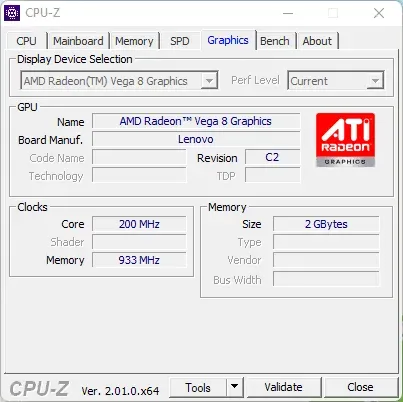
Daudziem Intel un AMD procesoriem ir Intel HD Graphics un Vega Graphics. Centrālā procesora blokā jeb procesorā ir grafiskais procesors. Integrētais GPU koplieto telpu ar centrālo procesoru, kam ir daudz trūkumu. Jums nevajadzētu gaidīt, ka Intel HD grafikas un Vega grafikas darīs brīnumus. Ražotājs var reklamēt mikroshēmu spēlēm vai vieglai video rediģēšanai, taču tās daudzējādā ziņā ir ierobežotas.
Īpašs GPU
Galddatoriem ir jāinstalē īpašs GPU un jāizvēlas primārā karte grafikas intensīvam darbam. Diskrētam vai speciālam GPU ir shēmas plate, speciāls GPU, atmiņa un dzesēšanas bloks. Neļaujiet mazajam formas faktoram jūs apmānīt, jo diskrēta grafikas karte var palaist smagas spēles un renderēt 3D projektus.
Lielākajai daļai video rediģēšanas programmatūras ir jābūt grafiskajai kartei, piemēram, RX 6500 vai RTX 3060. Mēs esam ieteikuši AMD un Nvidia zīmolu bāzes modeļus.
Pārbaudiet fona procesus
Identificēsim Windows komponentu, kas pārmērīgi izmanto sistēmas resursus. Es izmantoju klēpjdatoru ar integrētu Vega grafiku, un tas varētu sniegt jums plašāku priekšstatu.
1. Nospiediet Windows taustiņu + X, pēc tam nolaižamajā izvēlnē atlasiet “Uzdevumu pārvaldnieks”.
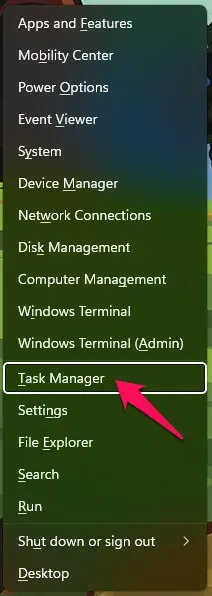
2. Izmantojiet slīdni un skatiet GPU statistiku.
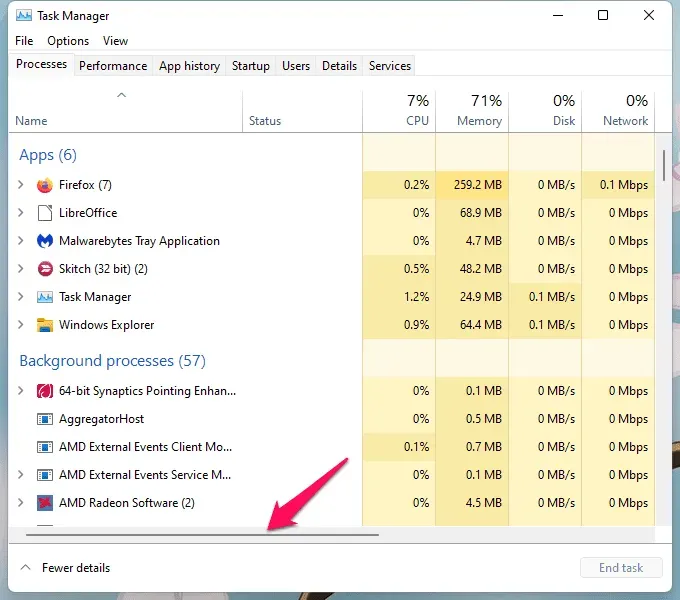
3. Skatiet savu GPU procentuālo pieaugumu.
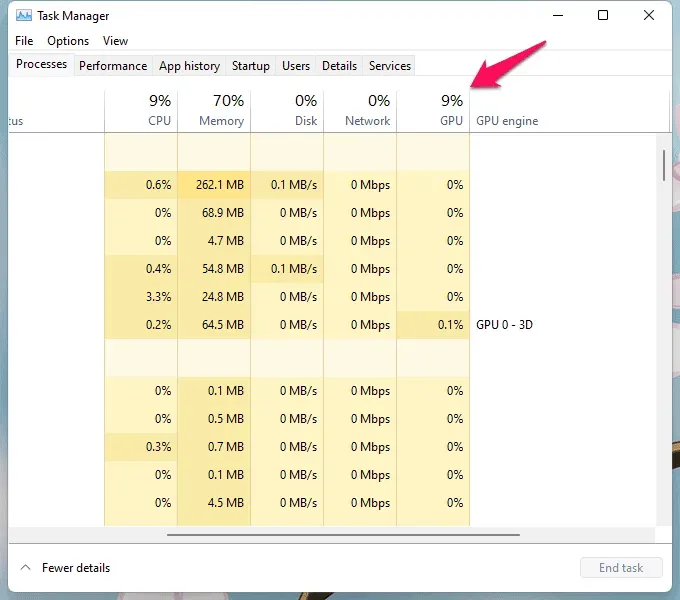
4. Palielināts GPU un CPU lietojums.
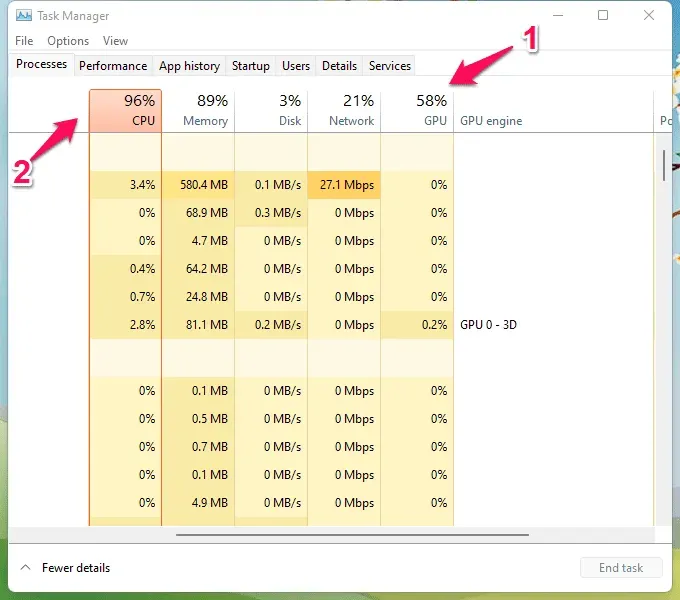
5. Ritiniet uz leju un atrodiet procesu, kas patērē GPU resursus.
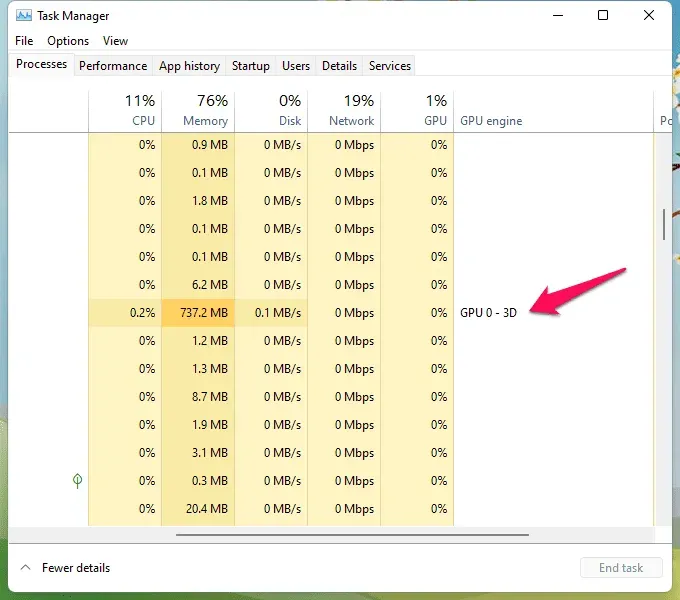
6. Microsoft Edge patērē 737 MB atmiņas un GPU resursus.
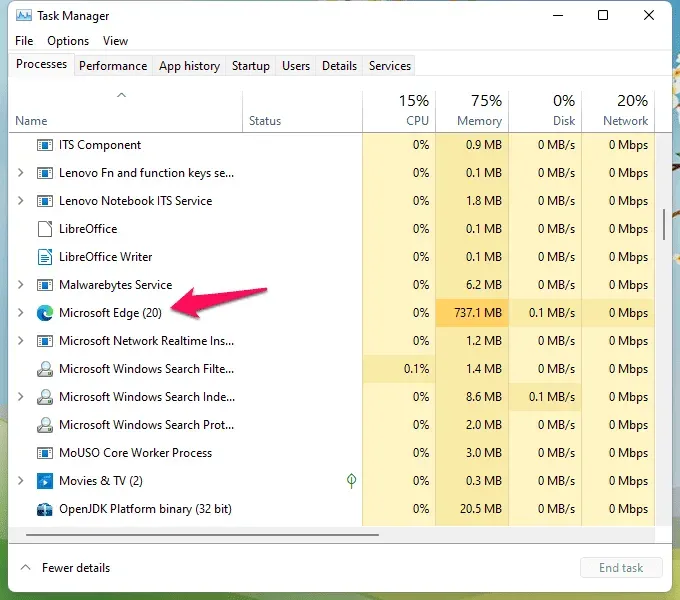
Es parādīju iepriekš minēto piemēru, un jūs varat identificēt vainīgo, izmantojot uzdevumu pārvaldnieku.
Sistēmas sašaurinājums
Vai esat salikuši datoru no nestandarta detaļām? Daudzi budžeta dizaina un spēļu automāti izmaksu samazināšanas dēļ upurē dažas sastāvdaļas. Daudzi lēti datori saskaras ar to pašu problēmu, un tiem trūkst jaunākās aparatūras, lai palaistu modernu programmatūru.
Es iesaku lasītājiem jaunināt divus komponentus, lai nodrošinātu vienmērīgāku darbību.
A. SSD
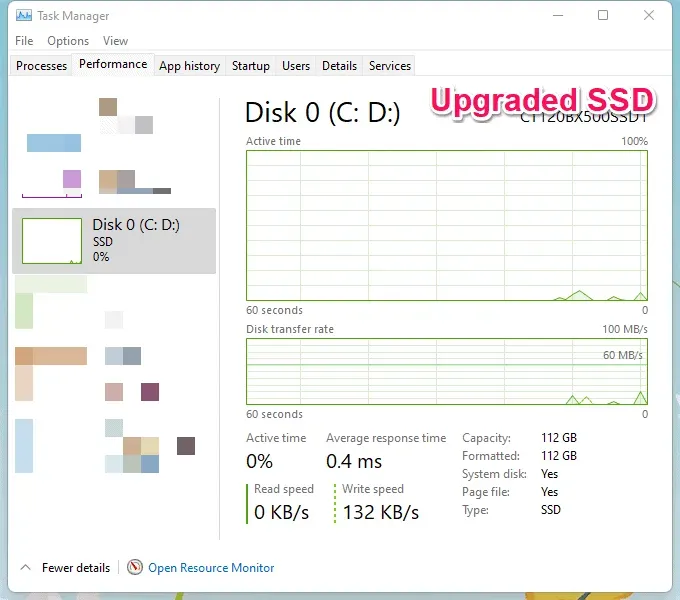
b. Atmiņa/RAM
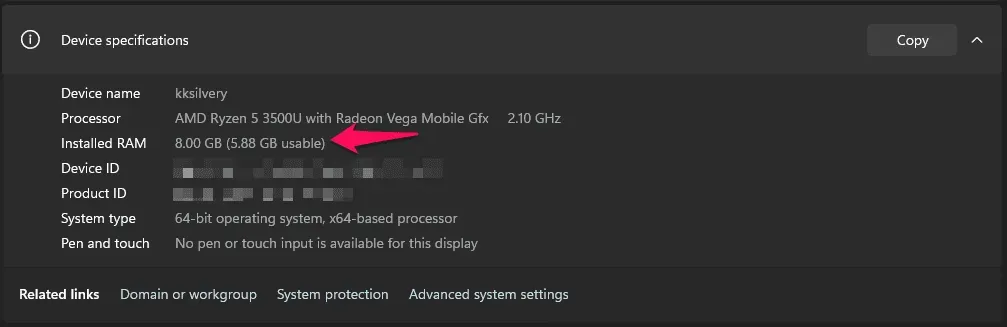
V. Pievienojiet īpašu GPU (ja to atļauj jūsu budžets)
Jūsu GPU izmanto krātuvi kā mijmaiņas atmiņu un saglabā failus SSD. Jaunajam SSD ir iespaidīgs lasīšanas/rakstīšanas ātrums, un tam vajadzētu kalpot kā maiņas traukam.
Lielākā daļa Intel un AMD mobilo GPU izmanto RAM, lai koplietotu atmiņu. Manai Ryzen 5 sistēmai ir 8 GB RAM, bet ir pieejama 5,88 GB. Integrētā grafika ir rezervēta 2 GB video atmiņai. Jauniniet savu RAM, lai veiktu nelielu uzlabojumu.
Nav šaubu, ka īpaša grafikas karte atrisina kļūdu “GPU atmiņa ir pilna”.
PC draudu novēršana
Mēs nevaram atstāt sistēmā ļaunprātīgu programmatūru vai vīrusu. Datoru draudi salauž dokumentus, failus, mapes, sistēmas failus utt. Lielākā daļa draudu neuzbrūk agresīvi uzreiz, bet gan lēni inficē sistēmu. Veiciet darbības, lai novērstu draudus no Windows PC.
Windows drošība var palīdzēt atrast ļaunprātīgu programmatūru, vīrusus, reklāmprogrammatūru un spiegprogrammatūru, taču pastāv viena problēma. Agrāk Microsoft drošības risinājums ir izvairījies no daudziem draudiem. Defender risinājums ir nekonsekvents, un jūs šobrīd varat izvēlēties augstākās kvalitātes risinājumu.
Es izmantoju Malwarebytes (bezmaksas) versiju.
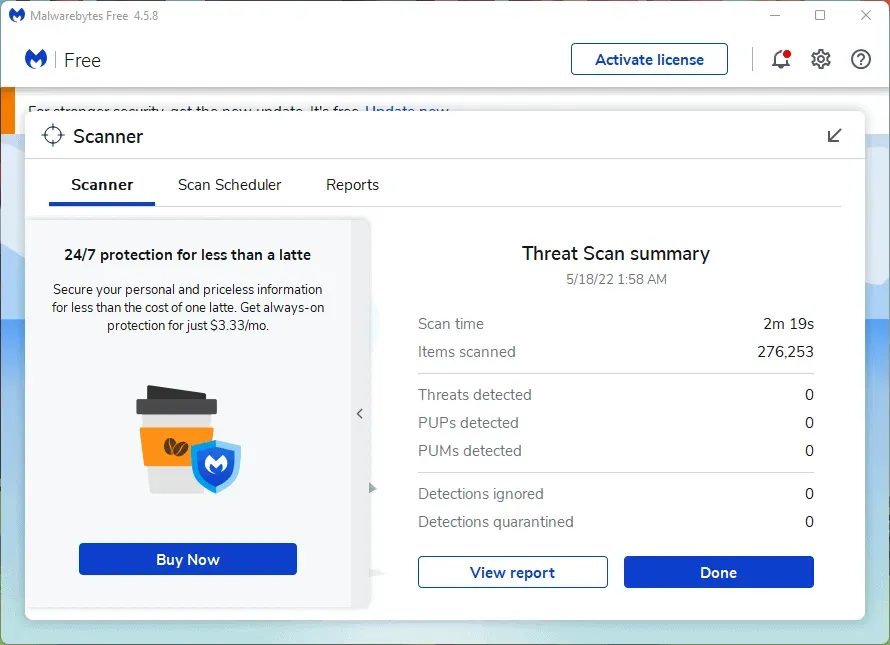
Malwarebytes komanda mūs nesponsorēja, un es esmu aktīvs lietotājs. Veiciet pilnu sistēmas skenēšanu un ievietojiet draudus karantīnā.
Noņemiet pirātiskās programmas un programmatūru
Pirātiska programmatūra ir maskēts dēmons. Daudzi iebrucēji un hakeri ir atzinušies, ka ir iefiltrējušies jūsu domēnā, izmantojot pirātisku programmatūru. Es iesaku lietotājiem atgriezties oficiālajā Windows OS un noņemt pirātiskās programmas. Ļaujiet man parādīt, kā noņemt ļaunprātīgu programmatūru no instalētajām programmām operētājsistēmā Windows PC.
1. Nospiediet Windows taustiņu + R vienlaikus.
2. Ierakstiet “MRT” un nospiediet taustiņu Enter.
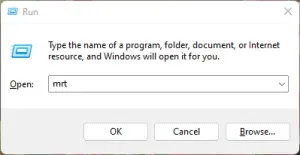
3. Noklikšķiniet uz pogas “Tālāk”.
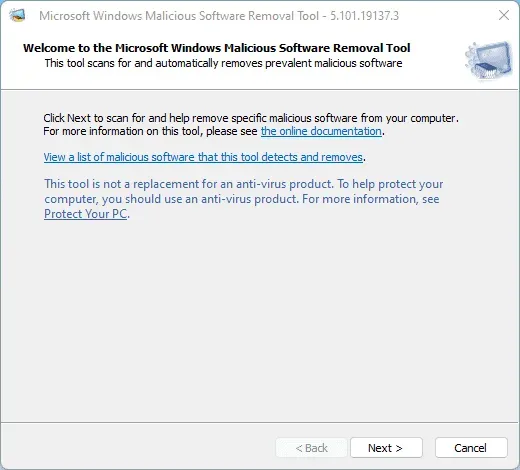
4. Atlasiet opciju “Pilna skenēšana” un pēc tam noklikšķiniet uz pogas “Next”.
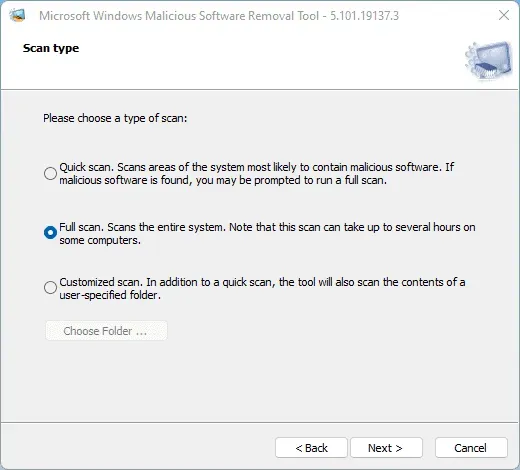
5. Palaidiet sistēmas skenēšanu.
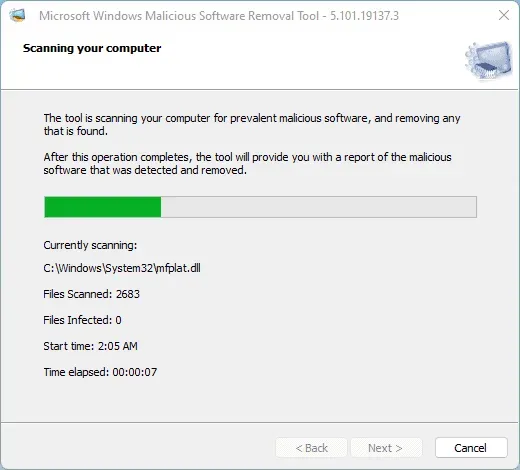
6. Noklikšķiniet uz pogas “Pabeigt”.
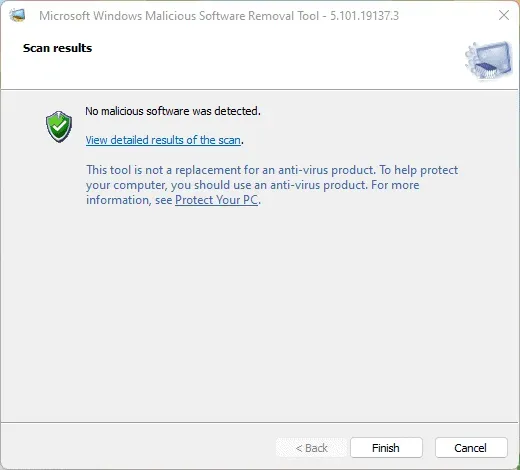
Neizmantojiet datoru sistēmas skenēšanas laikā. Palieciet tālāk no tastatūras un gaidiet, līdz skenēšana tiks pabeigta. Atspējojiet visas noņemamās ierīces, piemēram, zibatmiņas diskus vai ārējās atmiņas ierīces.
Atrodi alternatīvas
Atrodiet alternatīvas programmas un atbrīvojieties no pirātiskās programmatūras.
A. Izmēģiniet Linux OS (ieteicams Kubuntu 22.4 LTS 5 gadus veciem datoriem)
Lai izmantotu Ubuntu vai jebkuru Linux programmatūru, jums nav jāmaksā ne santīma.
b. Izmēģiniet LibreOffice
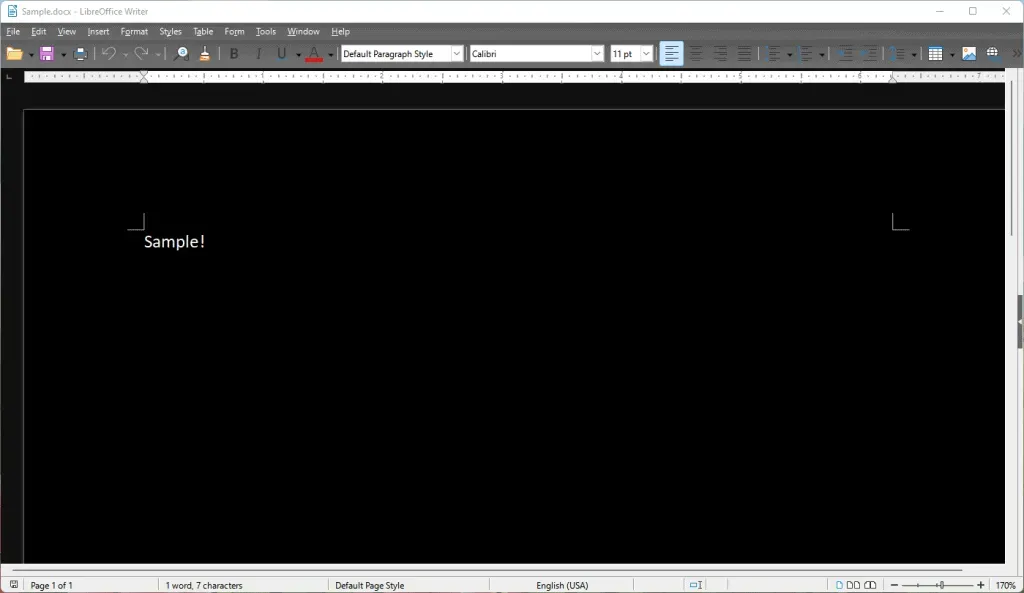
Es neatgriezeniski pārgāju uz LibreOffice Writer, nevis MS Word.
V. Izmēģiniet Xtreme lejupielādes pārvaldnieku
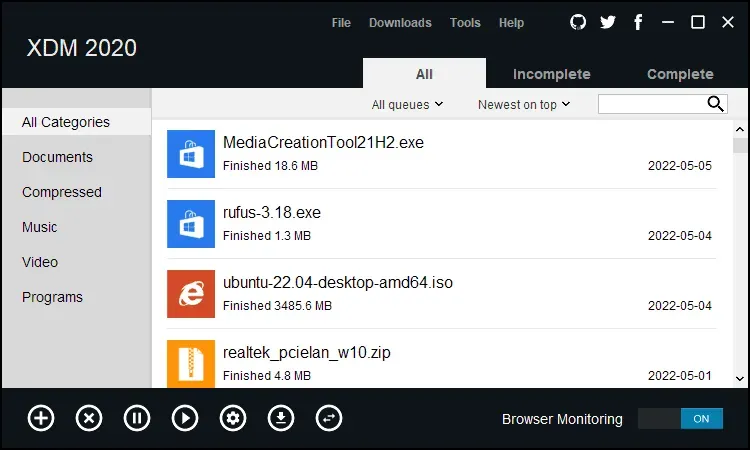
Es pametu interneta lejupielādes pārvaldnieku un izmantoju jaunāko XDM versiju.
e. Izmēģiniet VLC
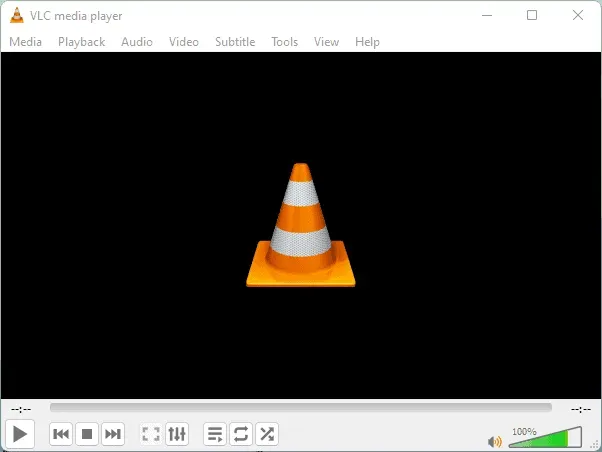
Es izmantoju VLC Media Player visos datoros.
f. Izmēģiniet BleachBit
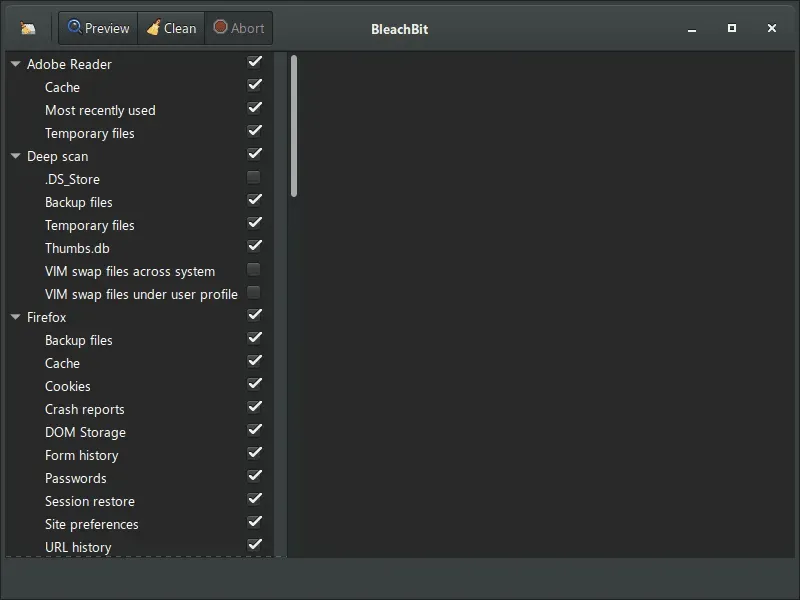
Es atinstalēju CCleaner un tā vietā instalēju BleachBit.
d. Izmēģiniet KeePass
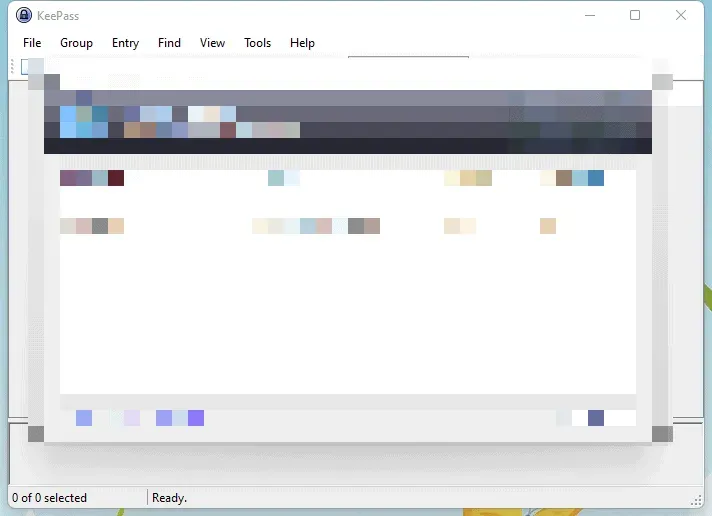
Es instalēju KeePass Password Safe – paroļu pārvaldnieku.
stunda Izmēģiniet Krētu
Jums vajadzētu izmēģināt Kritu, ja jums nav pietiekami daudz naudas, lai samaksātu par PhotoShop.
I. Izmēģiniet Kdenlive
Es nesen sāku izmantot Kdenlive kā video redaktoru.
Iepriekš es ierosināju atvērtā pirmkoda alternatīvas un bezmaksas programmatūru. es izmantoju bezmaksas programmatūru
iepriekš ieteiktie, un tie ir ideāls maksas programmu aizstājējs.
Apakšējā līnija
Pārinstalējiet Windows operētājsistēmu, ja nekas nedarbojas jūsu labā. Es aicinu lasītājus jaunināt aparatūru, un jūs varat konsultēties ar jebkuru sertificētu inženieri, lai saņemtu ieteikumus par aparatūras jaunināšanu. Es aicinu lasītājus apsvērt iespēju jaunināt savas grafikas kartes un uzzināt par programmas un sistēmas prasībām. Atjauniniet aparatūru, ja programmā ir norādīts 16 GB RAM un speciāls GPU. Pastāstiet mums, kurš risinājums palīdzēja novērst kļūdu “Jūsu GPU atmiņa ir pilna”.


Atbildēt